Những điều cần biết khi nâng cấp lên Windows 10
Theo thông báo của Microsoft, để có thể tiến hành nâng cấp lên Windows 10 miễn phí vào ngày 29.7 thì người dùng Windows 7 và 8.1 sẽ cần phải thực hiện thao tác đăng ký nâng cấp lên Windows 10 trước đó.
Microsoft đã thông báo rằng Windows 10 sẽ chính thức được phát hành vào ngày 29.7, có nghĩa nó sẽ có sẵn trên bất kỳ máy tính mà người dùng mua vào thời điểm đó, hoặc cung cấp như là một lựa chọn nâng cấp miễn phí dành cho máy tính và tablet chạy Windows 7 hoặc 8.1.
Windows 10 có thể làm việc trên nhiều loại thiết bị khác nhau
Windows 10 được ra mắt với nhiệm vụ xóa bỏ những trải nghiệm người dùng tập trung vào màn hình cảm ứng kém cỏi trong Windows 8, một trong những nguyên nhân khiến thị trường PC sụt giảm. Hệ điều hành mới của Microsoft đi kèm với nhiều tính năng mới, chẳng hạn như trình đơn Start được thiết kế lại, ứng dụng trợ lý giọng nói Cortana và trình duyệt web Edge mới. Nó cũng sẽ cung cấp một trải nghiệm thống nhất hơn giữa PC, tablet và smartphone như là cách để thuyết phục người dùng lựa chọn Windows 10 cho tất cả các thiết bị của họ.
Nhưng làm thế nào để có thể nhận được đăng ký nâng cấp lên Windows 10 trên máy tính Windows 7 và 8.1, thì những lưu ý dưới đây sẽ giúp bạn hiểu rõ hơn về điều này.
- Trước tiên, theo trang blog VentureBeat thì để đăng ký nâng cấp, thiết bị của bạn phải chạy Windows 7 Service Pack 1 hoặc Windows 8.1, và thực hiện cài đặt bản cập nhật tháng ba dành cho Windows có mệnh danh KB3035583. Bản cập nhật này đã có sẵn trên máy tính nếu như bạn tiến hành kích hoạt chế độ tự động cập nhật của Windows, hoặc tải về tại support.microsoft.com/en-us/kb/3035583.
- Tại khay hệ thống của Windows ở góc dưới bên phải, bạn sẽ thấy một biểu tượng mới hiển thị logo Windows. Di chuột qua nó sẽ thấy một màn hình pop-up với nội dung tin nhắn hiện ra có tiêu đề Get Windows 10.
Nhấp vào Get Windows 10 để đăng ký nâng cấp lên hệ điều hành mới từ Windows 7/8.1
- Nhấn vào biểu tượng, lập tức một cửa sổ giải thích cách nâng cấp miễn phí sẽ hiện ra. Một khi hệ điều hành được phát hành, Windows 10 sẽ tự động tải vào máy tính của bạn. Bạn sẽ nhận được một thông báo hiện ra sau khi quá trình tải về hoàn tất để bạn có thể chọn một thời điểm thích hợp cho việc cài đặt nó thay thế cho hệ điều hành cũ.
- Bạn có thể di chuyển qua các màn hình khác nhau của cửa sổ Get Windows 10 để đọc thêm thông tin về hệ điều hành mới.
- Khi hoàn tất, bạn chỉ cần nhấp vào nút Reserve your free upgrade.
Video đang HOT
Bạn có thể xem qua thông tin về cách đăng ký nâng cấp Windows 10 từ cửa sổ Get Windows 10
- Màn hình đăng ký hiện ra, bạn sẽ phải cung cấp địa chỉ email để có thể nhận thông báo từ Microsoft. Lúc này hãy nhập vào địa chỉ email của bạn và nhấn nút Send confirmation, xong có thể đóng cửa sổ Get Windows 10 lại.
- Nếu muốn thay đổi suy nghĩ và hủy bỏ việc đăng ký, bạn chỉ cần nhấp vào biểu tượng Get Windows 10 lần nữa. Nhấp vào ba đường ngang ở góc trên bên trái để hiển thị menu và nhấp vào liên kết để xem xác nhận. Sau đó, nhấp vào liên kết hủy đăng ký và nhấp vào nút Cancel reservation để xác nhận lựa chọn.
Bạn sẽ được nâng cấp miễn phí lên phiên bản đầy đủ của Windows 10, có nghĩa nó không đơn giản như là một phiên bản thử nghiệm hoặc giới hạn. Nhưng cần biết rằng, việc nâng cấp miễn phí chỉ áp dụng cho Windows 7 SP1 và Windows 8.1. Vì vậy, nếu chưa nâng cấp lên Windows 7 SP1 hoặc Windows 8.1, bạn sẽ phải thực hiện những nhiệm vụ đó trước. Ngoài ra, bạn sẽ chỉ có thể nâng cấp lên Windows 10 từ ngày phát hành đến 29.7.2016, sau đó có lẽ bạn sẽ phải bỏ tiền ra mua Windows 10 khi muốn sử dụng.
Ngoài ra, Microsoft loại trừ khả năng nâng cấp miễn phí lên Windows 10 dành cho người dùng thiết bị Windows RT hoặc Windows 8.1 RT.
Hiện Microsoft chưa tiết lộ giá bán dành cho Windows 10, nhưng trang bán lẻ trực tuyến Newegg được cho là đã tiết lộ giá bán, với mức giá 110 USD cho Windows 10 Home và 150 USD cho Windows 10 Professional, nhưng chỉ áp dụng cho các OEM (nhà sản xuất thiết bị gốc) để họ cài đặt trên máy tính mới.
Nhiều tính năng và ứng dụng sẽ bị gỡ bỏ sau khi nâng cấp
Cùng với nhiều tính năng mới được mang lại sau khi nâng cấp lên Windows 10, người dùng Windows 7/8.1 có thể sẽ mất đi một vài tính năng và ứng dụng trước đó.
- Ứng dụng Media Center, việc xem DVD sẽ được thực hiện thông qua phần mềm riêng biệt.
- Các gadget trên màn hình desktop của Windows 7.
- Các trò chơi Solitaire, Minesweeper và Hearts có sẵn trên Windows 7, nhưng Microsoft sẽ phát hành phiên bản Solitaire và Minesweeper dành cho Windows 10 với tên gọi tương ứng là Microsoft Solitaire Collection và Microsoft Minesweeper.
Microsoft Solitaire Collection sẽ có sẵn trên Windows 10 sau khi nâng cấp
- Nếu có ổ đĩa USB, bạn sẽ phải tải về trình điều khiển mới nhất từ Windows Update hoặc website của nhà sản xuất.
- Nếu Windows Live Essentials được cài đặt trên hệ thống, ứng dụng OneDrive sẽ được gỡ bỏ và thay thế bằng phiên bản hộp thư đến của OneDrive.
Cách ngăn không cho “lên đời” Windows 10
Nếu vì một lý do nào đó mà bạn không muốn sử dụng Windows 10, chẳng hạn như đợi các đánh giá cụ thể về Windows 10 và muốn bám trụ với Windows 7 hoặc 8.1 do đã quá quen thuộc thì bạn có thể ngưng việc nâng cấp bằng cách xóa bỏ bản cập nhật KB3035583 (trong trường hợp đã cài đặt trước đó).
Để thực hiện, bạn mở Windows Update và click vào View update history, rồi chọn Installed Updates. Trong hộp tìm kiếm ở góc trên bên phải, bạn hãy gõ vào kb3035583, nếu bản cập nhật này có sẵn trên hệ thống, nó sẽ hiển thị trong kết quả hiện ra.
Bạn có thể thoát khỏi việc cập nhật lên Windows 10 bằng cách gỡ bỏ KB3035583
Nhấn vào mục KB3035583 trong các kết quả tìm kiếm, bạn sẽ được yêu cầu có chắc chắn muốn gỡ bỏ nó hay không. Xong nhấn Yes để xác nhận, và Windows sẽ được khởi động lại để hoàn tất việc gỡ bỏ.
Nếu không muốn xem bản cập nhật này nữa, hãy che giấu nó đi bằng cách nhấn chuột phải vào danh sách KB3035583 dưới tùy chọn cập nhật trong Windows Update và chọn Hide this update.
Kiến Văn
Ảnh chụp màn hình
Theo Thanhnien
Miễn phí cập nhật Windows 10 từ ngày 29.7
Microsoft đã hứa hẹn sẽ trình làng Windows 10 trong hè này, và lời hứa đã trở thành hiện thực sau khi tập đoàn Mỹ tuyên bố 29.7 sẽ là thời điểm chạy hệ điều hành mới.
Ảnh chụp màn hình cho thấy thông báo về Windows 10 - Ảnh: Microsoft
Ngày chính thức tung ra hệ điều hành mới đã được công khai sau khi CEO của hãng AMD là Lisa Su tiết lộ rằng Microsoft sẽ triển khai Windows 10 vào cuối tháng 7, theo The Verge.
Thời điểm lên kệ quá sát cho thấy hãng sẽ tìm cách chốt lại các tính năng chủ chốt của Windows 10 trong thời gian sớm nhất.
Đợt preview mới đây vẫn còn đầy lỗi và chưa thật sự hoàn thiện. Như vậy, hiện Microsoft chỉ còn không đến hai tháng để sửa chữa mọi vấn đề và lỗi bug.
Nhiều tính năng mới của Windows 10 là một phần của ứng dụng phổ thông Windows Apps, phần mềm có thể được cập nhật dễ dàng trước khi người tiêu dùng tậu các cỗ máy mới.
Windows 8 được khởi động với việc cập nhật trên diện rộng trong ngày đầu tiên, với nhiều cập nhật ứng dụng khác nhau, và dường như Windows 10 sẽ tiếp tục theo xu hướng này.
Đối với những máy đã cài đặt Windows 7 và 8.1, Microsoft sẽ cho phép cập nhật miễn phí lên Windows 10.
Người dùng sẽ nhận được thông báo trên thanh tác vụ. Nhấn vào thông báo sẽ hiển thị các khung cửa sổ trượt giới thiệu các mặt lợi ích khi cập nhật Windows 10 trước khi yêu cầu người dùng nhập địa chỉ email để tải phiên bản mới.
Phi Yến
Theo Thanhnien
Windows 10 được cập nhật miễn phí từ Windows 7 và 8.1  Trong năm đầu tiên sau khi được giới thiệu chính thức, tất cả các thiết bị chạy Windows 7, Windows 8.1 hay Windows Phone 8.1 sẽ được cập nhật miễn phí lên hệ điều hành mới. Việc nâng cấp từ các hệ điều hành cũ như windows 8, 8.1 hay windows phone 8.1 là hoàn toàn miễn phí. Trong buổi trình làng Windows...
Trong năm đầu tiên sau khi được giới thiệu chính thức, tất cả các thiết bị chạy Windows 7, Windows 8.1 hay Windows Phone 8.1 sẽ được cập nhật miễn phí lên hệ điều hành mới. Việc nâng cấp từ các hệ điều hành cũ như windows 8, 8.1 hay windows phone 8.1 là hoàn toàn miễn phí. Trong buổi trình làng Windows...
 Xôn xao clip cô giáo mầm non lôi bé 22 tháng tuổi vào góc khuất camera, diễn biến sau đó càng xem càng phẫn nộ00:30
Xôn xao clip cô giáo mầm non lôi bé 22 tháng tuổi vào góc khuất camera, diễn biến sau đó càng xem càng phẫn nộ00:30 Đang đi ăn cưới thì HIEUTHUHAI tới ngồi cùng, diện mỗi áo thun mà visual sáng choang, phát biểu tinh tế 10 điểm!00:58
Đang đi ăn cưới thì HIEUTHUHAI tới ngồi cùng, diện mỗi áo thun mà visual sáng choang, phát biểu tinh tế 10 điểm!00:58 Quý tử nhà sao Việt mới 14 tuổi đã đẹp điên đảo, gây sốt MXH vì giống hệt Vương Nhất Bác01:06
Quý tử nhà sao Việt mới 14 tuổi đã đẹp điên đảo, gây sốt MXH vì giống hệt Vương Nhất Bác01:06 Màn "du hành vũ trụ" hơn 10 phút của Katy Perry: Lady Gaga và dàn sao Hollywood "đăng đàn" mỉa mai khắp MXH01:03
Màn "du hành vũ trụ" hơn 10 phút của Katy Perry: Lady Gaga và dàn sao Hollywood "đăng đàn" mỉa mai khắp MXH01:03 Được yêu cầu so sánh Trấn Thành và Victor Vũ, bà xã Anh Đức trả lời cực khéo mát lòng cả đôi bên01:34
Được yêu cầu so sánh Trấn Thành và Victor Vũ, bà xã Anh Đức trả lời cực khéo mát lòng cả đôi bên01:34 Lý do thanh niên quê Hà Nội 'bắt cá hai tay' đánh gục bạn gái ở quán cà phê01:42
Lý do thanh niên quê Hà Nội 'bắt cá hai tay' đánh gục bạn gái ở quán cà phê01:42 Lộ clip Trấn Thành khóc nức nở ở nhà riêng00:36
Lộ clip Trấn Thành khóc nức nở ở nhà riêng00:36 Cười chảy nước mắt clip bố mặc váy dạy "công dung ngôn hạnh" cho con gái, thông minh, hiệu quả khối mẹ phải chào thua00:52
Cười chảy nước mắt clip bố mặc váy dạy "công dung ngôn hạnh" cho con gái, thông minh, hiệu quả khối mẹ phải chào thua00:52 Ái nữ sao Việt gây sốt MXH vì nhan sắc cuốn hơn chữ cuốn, mới 12 tuổi đã đẹp hết phần ba mẹ00:29
Ái nữ sao Việt gây sốt MXH vì nhan sắc cuốn hơn chữ cuốn, mới 12 tuổi đã đẹp hết phần ba mẹ00:29 Đoạn clip 1 phút 30 giây khiến nửa triệu người dừng chân: Điểm 10 là chưa đủ!01:30
Đoạn clip 1 phút 30 giây khiến nửa triệu người dừng chân: Điểm 10 là chưa đủ!01:30 Nghe cái cách em bé này nói chuyện, đầy người lớn phải thốt lên "trời ơi con còn trưởng thành hơn cả cô chú nữa"01:09
Nghe cái cách em bé này nói chuyện, đầy người lớn phải thốt lên "trời ơi con còn trưởng thành hơn cả cô chú nữa"01:09Tiêu điểm
Tin đang nóng
Tin mới nhất

Vì sao các dự án điện thoại năng lượng mặt trời luôn 'chết yểu'?

Nghe nhạc bass có thể giúp chống say tàu xe

Giá điện thoại Galaxy vẫn 'an toàn' sau 'bão' thuế quan của ông Trump

Đánh giá sàn giao dịch XS.com Broker 2025: Uy tín hay lừa đảo?

MSI có thể chuyển sang dùng chip AMD cho dòng máy Claw kế tiếp

Netflix thử nghiệm tính năng tìm kiếm AI dựa trên cảm xúc

Google dừng hỗ trợ, hàng triệu điện thoại Android gặp nguy hiểm

One UI 7 chậm chạp khiến Samsung mất vị thế dẫn đầu thế giới Android

Google đặt dấu chấm hết cho điện thoại Android 16 GB

Microsoft gỡ bỏ 'rào cản' cập nhật Windows 11 24H2 sau 6 tháng

Người dùng Galaxy tại Việt Nam bắt đầu nhận One UI 7

Các thiết bị hiện có thể nhận được Android 16 beta
Có thể bạn quan tâm

Phần thịt lợn rất khó mua vì quá ngon đem nướng riềng mẻ bao nhiêu cũng hết
Ẩm thực
06:12:54 17/04/2025
9 mỹ nhân cổ trang đẹp nhất Việt Nam: Lan Ngọc chỉ xếp thứ 3, hạng 1 không có đối thủ suốt 12 năm
Hậu trường phim
05:53:24 17/04/2025
Công bố ca khúc chưa từng phát hành của Đặng Lệ Quân
Nhạc quốc tế
05:50:38 17/04/2025
TASS: Cựu Thống đốc vùng Kursk của Nga bị bắt giữ
Thế giới
05:42:38 17/04/2025
Người phụ nữ bị bắt cùng 24,8kg ma túy và 1 khẩu súng
Pháp luật
05:39:01 17/04/2025
Gắp ký sinh trùng 10cm trong mắt người phụ nữ
Sức khỏe
05:37:58 17/04/2025
Chăm mẹ vợ một tuần, bà liền làm di chúc để lại hết tài sản cho tôi: Điều kiện kèm theo mới trớ trêu và khó chấp nhận
Góc tâm tình
05:22:04 17/04/2025
Hoa hậu H'Hen Niê trồng rừng, Hòa Minzy hạnh phúc vì được gặp Chủ tịch nước
Sao việt
23:03:56 16/04/2025
Ngôi sao Nick Carter nhóm Backstreet Boys bị cáo buộc tấn công tình dục lần thứ tư
Sao âu mỹ
22:47:14 16/04/2025
'Nữ hoàng Kpop' BoA công khai những góc khuất đằng sau ánh hào quang
Sao châu á
22:20:28 16/04/2025
 Facebook thử nghiệm tính năng mã hóa email
Facebook thử nghiệm tính năng mã hóa email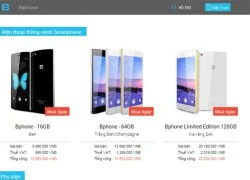 Đã có thể đặt mua trước Bphone
Đã có thể đặt mua trước Bphone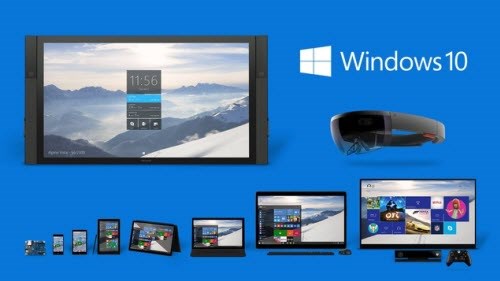
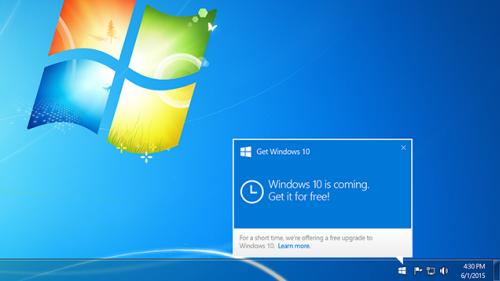
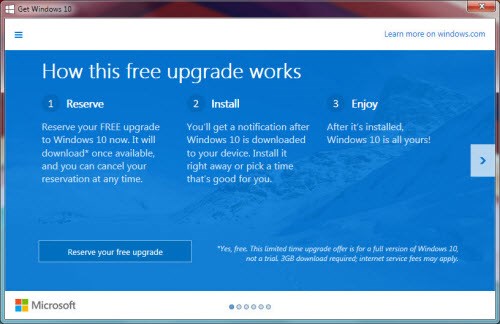

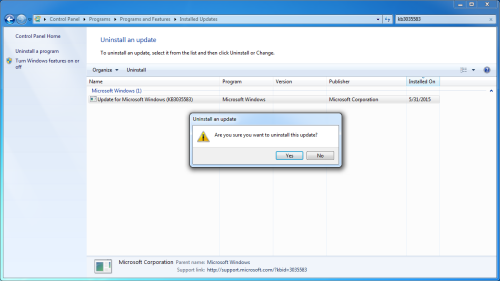
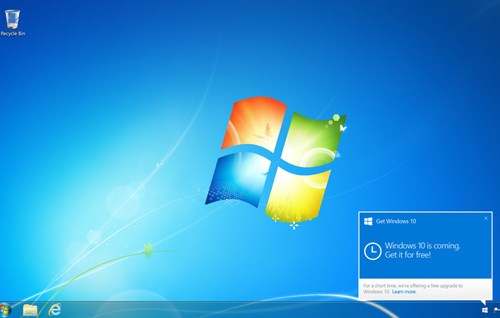
 Microsoft ngưng hỗ trợ Windows 7
Microsoft ngưng hỗ trợ Windows 7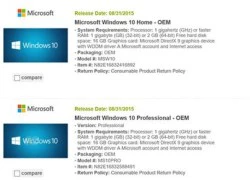 Lộ giá bán và thời điểm phát hành của Windows 10 OEM
Lộ giá bán và thời điểm phát hành của Windows 10 OEM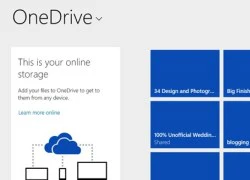 Cách vô hiệu hóa Microsoft OneDrive trên Windows 8.1
Cách vô hiệu hóa Microsoft OneDrive trên Windows 8.1 MacBook Pro, Air mới sẽ ngưng hỗ trợ Windows 7
MacBook Pro, Air mới sẽ ngưng hỗ trợ Windows 7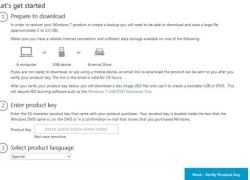 Microsoft đã cho tải về bản Windows 7 dạng ISO
Microsoft đã cho tải về bản Windows 7 dạng ISO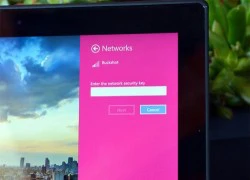 Cách tìm lại mật khẩu đã từng đăng nhập trên Windows 8.1
Cách tìm lại mật khẩu đã từng đăng nhập trên Windows 8.1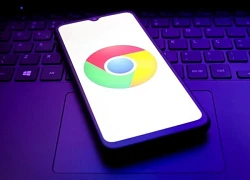 Cần gỡ bỏ ngay những tiện ích đáng ngờ trên Chrome
Cần gỡ bỏ ngay những tiện ích đáng ngờ trên Chrome Apple chở 600 tấn iPhone sang Mỹ để tránh thuế
Apple chở 600 tấn iPhone sang Mỹ để tránh thuế Vì sao iPhone sản xuất tại Mỹ mãi 'chỉ là giấc mơ'?
Vì sao iPhone sản xuất tại Mỹ mãi 'chỉ là giấc mơ'? Tập đoàn công nghệ CMC bị tấn công ransomware
Tập đoàn công nghệ CMC bị tấn công ransomware
 Apple như con thuyền bị lật giữa đại dương mà không có phao cứu sinh
Apple như con thuyền bị lật giữa đại dương mà không có phao cứu sinh Điều gì đang kìm hãm sự phát triển của Windows 11?
Điều gì đang kìm hãm sự phát triển của Windows 11? Siêu phẩm này sẽ khiến iPhone 18 và Galaxy S26 khiếp sợ
Siêu phẩm này sẽ khiến iPhone 18 và Galaxy S26 khiếp sợ Vụ ồn ào đấu tố Chị đẹp: Lộ chuyện 1 sao nữ sai trang phục khiến ekip ngừng ghi hình, người trong cuộc nói gì?
Vụ ồn ào đấu tố Chị đẹp: Lộ chuyện 1 sao nữ sai trang phục khiến ekip ngừng ghi hình, người trong cuộc nói gì? Mỹ tăng thuế 245% lên hàng Trung Quốc: Căng thẳng thương mại Mỹ - Trung bùng nổ
Mỹ tăng thuế 245% lên hàng Trung Quốc: Căng thẳng thương mại Mỹ - Trung bùng nổ Cựu thành viên nhóm T-ara lĩnh thêm án tù
Cựu thành viên nhóm T-ara lĩnh thêm án tù Đường dây sản xuất thuốc tân dược giả thu lợi bất chính gần 200 tỷ đồng
Đường dây sản xuất thuốc tân dược giả thu lợi bất chính gần 200 tỷ đồng
 PV nóng NS Quyền Linh: "Không có lý do gì tôi chấp nhận tiếp tay cho sự giả dối"
PV nóng NS Quyền Linh: "Không có lý do gì tôi chấp nhận tiếp tay cho sự giả dối" Vợ MC của NSƯT Quốc Cơ tác nghiệp trên trực thăng không quân
Vợ MC của NSƯT Quốc Cơ tác nghiệp trên trực thăng không quân Nhan sắc thật của mỹ nhân gốc Việt đẹp nhất châu Á khiến dân tình sốc nặng
Nhan sắc thật của mỹ nhân gốc Việt đẹp nhất châu Á khiến dân tình sốc nặng Nữ y tá Nhật Bản để lại thư xúc động sau khi ra mắt nhà bạn trai ở Thái Bình
Nữ y tá Nhật Bản để lại thư xúc động sau khi ra mắt nhà bạn trai ở Thái Bình Giám đốc công an chính thức thông tin vụ ông Đoàn Văn Báu gây tai nạn giao thông
Giám đốc công an chính thức thông tin vụ ông Đoàn Văn Báu gây tai nạn giao thông Hot: "Nam thần" ĐT Việt Nam - Văn Thanh chính thức công khai bạn gái hotgirl, body nóng bỏng, gia thế "không phải dạng vừa"
Hot: "Nam thần" ĐT Việt Nam - Văn Thanh chính thức công khai bạn gái hotgirl, body nóng bỏng, gia thế "không phải dạng vừa" BTV Thu Hà: Những miếng sữa đầu tiên mình cho chồng uống sau khi mổ não là sữa giả!
BTV Thu Hà: Những miếng sữa đầu tiên mình cho chồng uống sau khi mổ não là sữa giả! "Tú ông" điều hành đường dây mại dâm qua 7 nhóm Telegram có 65.978 thành viên
"Tú ông" điều hành đường dây mại dâm qua 7 nhóm Telegram có 65.978 thành viên
 2 nghệ sĩ có biệt thự dát vàng ở TP.HCM: Người đã bán lấy 160 tỷ, người hết tiền bị cắt điện
2 nghệ sĩ có biệt thự dát vàng ở TP.HCM: Người đã bán lấy 160 tỷ, người hết tiền bị cắt điện Nạn nhân nữ trong vụ cháy 2 người tử vong là do quay lại lấy tài sản?
Nạn nhân nữ trong vụ cháy 2 người tử vong là do quay lại lấy tài sản?